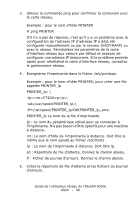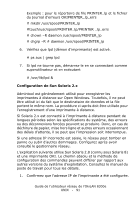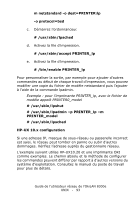Oki C5500n OkiLAN 8300e Network User's Guide (Canadian French) - Page 94
le gestionnaire du rØseau., d°interface rØseau ou valeurs par dØfaut et essayez de
 |
View all Oki C5500n manuals
Add to My Manuals
Save this manual to your list of manuals |
Page 94 highlights
1. Confirmez que l'adresse IP de l'imprimante a été configurée. Voyez la configuration de l'adresse IP de la carte d'interface réseau pour d'autres informations. 2. Connectez-vous en tant que [root] au poste de travail. Si vous n'avez pas de droits de superutilisateur, il incombe au gestionnaire de réseau d'effectuer la configuration. 3. Enregistrez l'adresse IP de la carte réseau et nom d'hôte dans le fichier /etc/hosts. Exemple : pour l'adresse IP 172.168.20.127 et le nom d'hôte PRINTER 172.168.20.127 PRINTER 4. Utilisez la commande ping pour confirmer la connexion avec la carte réseau. Exemple : pour le nom d'hôte PRINTER # ping PRINTER S'il n'y a pas de réponse, c'est qu'il y a un problème avec la configuration de l'adresse IP (l'adresse IP a déjà été configurée manuellement ou par le serveur DHCP/RARP), ou avec le réseau. Réinitialisez les paramètres de la carte d'interface réseau ou valeurs par défaut et essayez de configurer une adresse IP temporaire. Si le problème persiste après avoir réinitialisé la carte d'interface réseau, consultez le gestionnaire du réseau. 5. Si la mise en file d'attente à distance n'est pas déjà activée sur la machine HP-UX, menez à bien la configuration suivante. a. Arrêtez le spooler d'imprimante. # /usr/sbin/lpshut b. Ajoutez la ligne suivante au fichier/etc/inetd.conf et enregistrez le spooler à distance Guide de l'utilisateur réseau de l'OkiLAN 8300e UNIX - 94